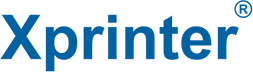Hướng dẫn cài đặt driver cho máy in hóa đơn Xprinter. Bài viết này hướng dẫn chung cho mọi máy in hóa đơn 80mm và 58mm do Xprinter sản xuất.
Tải về Driver của Máy in hóa đơn Xprinter
Driver cho máy in hóa đơn Xprinter trên Windows. Phiên bản hỗ trợ cho mọi máy in hóa đơn do Xprinter sản xuất và hỗ trợ mọi hệ điều hành Windows.
Sau khi tải về, các bạn tiến hành xả nén và chạy tập tin có tên XPrinter Driver Setup V7.77. Tập tin được hiển thị như hình bên dưới. Tập tin này chứa đầy đủ driver cho mọi máy in hóa đơn do Xprinter sản xuất. Gói cài đặt này cũng hỗ trợ cho mọi Windows từ bản XP về sau này, bao gồm cả Windows 11.

Tiến trình cài đặt sẽ khởi chạy với các bước cài đặt đơn giản như sau:

Tại phần này, bạn chọn vào mục “I accept the agreement” sau đó nhấn vào phím “Next >“.

Tại bước này, không cần thiết phải chọn tạo biểu tượng trên màn hình. Vì phần mềm sẽ tự chạy trình cài đặt driver ngay sau khi bạn kết thúc. Do đó, việc tạo thêm một biểu tượng trên màn hình chính của Windows là không cần thiết. Hãy nhấn phím “Next >” để bỏ qua bước này.

Sau khi hoàn tất mọi bước. Bây giờ bạn chỉ cần đơn giản nhấn nút “Install” để cài đặt toàn bộ các tập tin cần thiết cho driver của máy in vào trong ổ cứng của bạn. Trình cài đặt sẽ tự động cài vào thư mục “C:\XINYE POS Printer Driver\XPrinter Driver V7.77“. Nếu bạn cần sử dụng trong tương lai như cài thêm một máy in nữa hoặc cài lại, bạn có thể vào thư mục này và khởi chạy lại.

Sau khi quá trình cài đặt kết thúc, bạn có thể khởi chạy tiến trình cài đặt driver cho máy in bằng cách giữ nguyên lựa chọn “Launch XPrinter Driver V7.77” và nhấn vào nút Finish. Cửa sổ lựa chọn driver sẽ hiện ra như hình bên dưới.

Hướng dẫn cài đặt cấu hình tham số cho máy in Xprinter:
- Select Windows OS để chọn phiên bản Windows của bạn
- Phần mềm sẽ tự động nhận diện bản Windows của bạn đang sử dụng. Lưu ý, Windows 10 và Windows 11 đều là Windows 10 trong phần này.
- Printer Interface: USB máy sẽ tự động tìm và gán cổng USB cho máy. Other: Lựa chọn khác để bạn tự thêm cổng như cổng COM hoặc LAN.
- Lựa chọn máy in phù hợp với máy in bạn đang có
- Ở trong mục này bao gồm: máy in hóa đơn khổ 58mm không có cắt (XP-58) và có cắt tự động (XP-58C). Máy in hóa đơn khổ 80mm không cắt (XP-80) và máy in hóa đơn khổ 80mm có cắt giấy tự động (XP-80C). Và một số loại máy in khác khổ phổ biến tại Việt Nam.
- Check USB Port: Sử dụng để kiểm tra xem máy in của bạn có kết nối cổng USB hay chưa. Nếu đã có, máy sẽ hiện ra số cổng USB đang kết nối, đồng thời in lên trên máy in hóa đơn một thông điệp ghi số cổng.
- Install now: Nhấn nút này sẽ bắt đầu tiến trình cài đặt driver của máy in.
Các lưu ý trong phần Hướng dẫn cài đặt driver Xprinter
Cài đặt driver cho máy in hóa đơn Xprinter rất dễ dàng thông qua phần Hướng dẫn cài đặt driver máy in Xprinter này. Nếu trong có quá trình cài đặt, bạn có chỗ nào cần hỏi, vui lòng liên hệ với chúng tôi qua thông tin tại trang Liên hệ, hoặc qua trang facebook Máy in Xprinter.
Tất cả máy in Xprinter phân phối trên thị trường đều sẽ bắt đầu bằng chữ XP, tem dán trên máy tiếng Anh và có tem phản quang với chữ RT nằm trên máy. Các máy không có dấu hiệu trên đều là hàng nhập lậu trốn thuế hoặc không thuộc bảo hành của Xprinter Việt Nam. Hãng bảo hành toàn bộ máy là 12 tháng cho người sử dụng, bao gồm cả đầu in và nguồn đi kèm máy.